极速一键重装系统怎么用
- 分类:教程 回答于: 2022年06月02日 10:48:00
简介
随着科学技术的发展,出现了许多一键式安装系统软件,可以帮助我们快速完成系统的安装。大多数一键重装系统软件都采用相同的方法,那么极速一键重装系统怎么用呢?下面,小编就把如何使用极速一键重装系统的步骤教程分享给大家。
工具/原料
系统版本:windows7系统
电脑型号:联想ThinkPad X1 Carbon
软件版本:极速系统装机大师
方法
1、从网上下载极速装机大师到电脑上,并打开,在一键重装系统下等待检测系统环境,点击下一步。

2、在选择系统界面,选择需要安装的系统版本,点击下一步。

3、在这里选择需要备份的文件,点击下一步。

4、等待系统的下载完成即可。
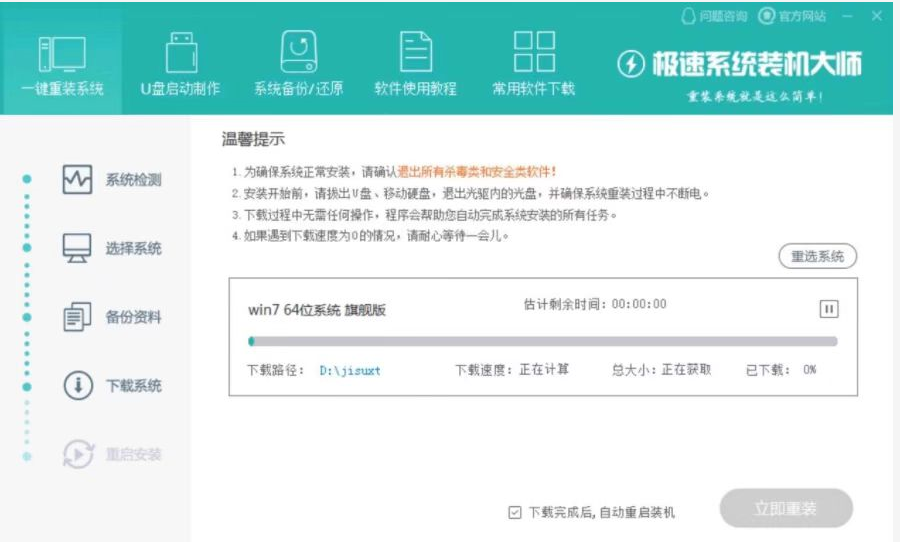
5、完成后,选择重启电脑安装系统。
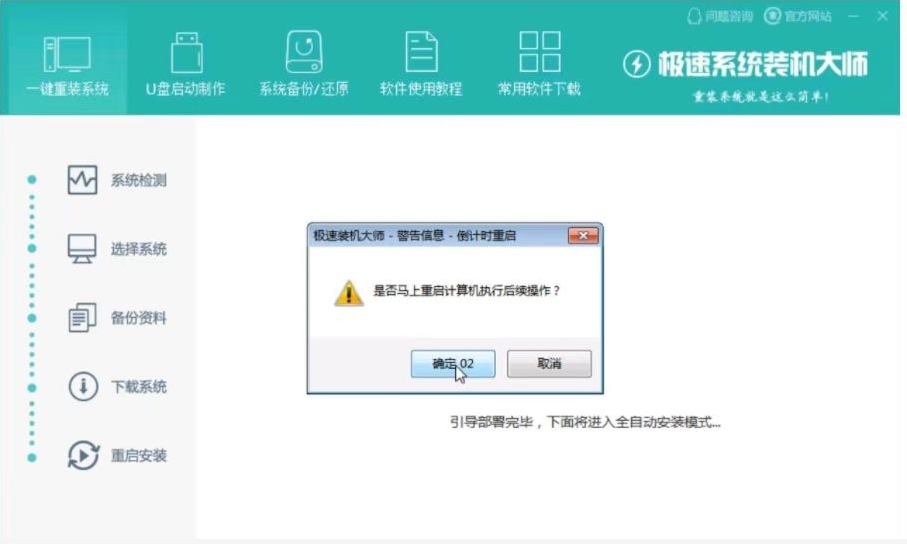
6、选择极速装机大师PE进入pe系统。
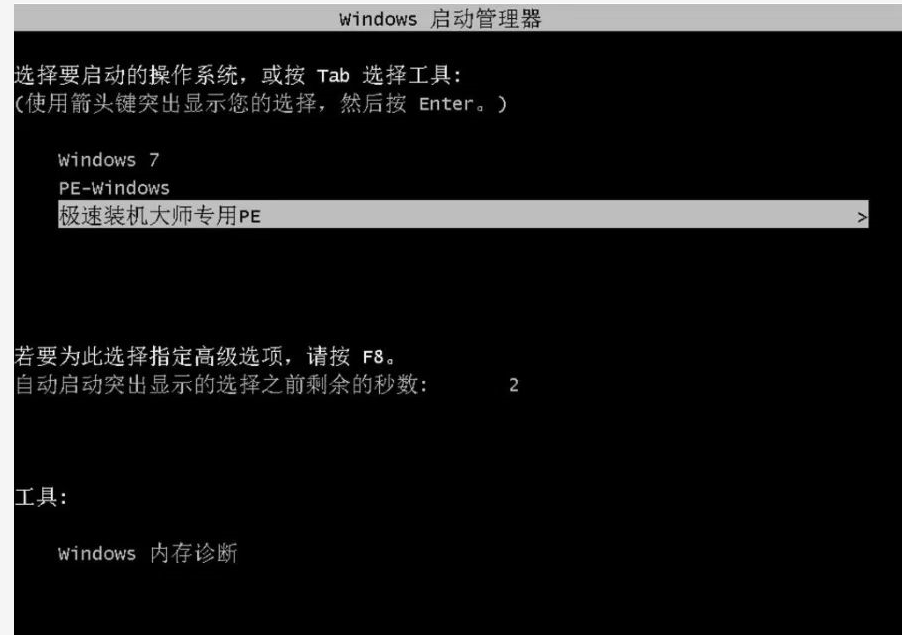
7、软件会自动打开并安装系统。
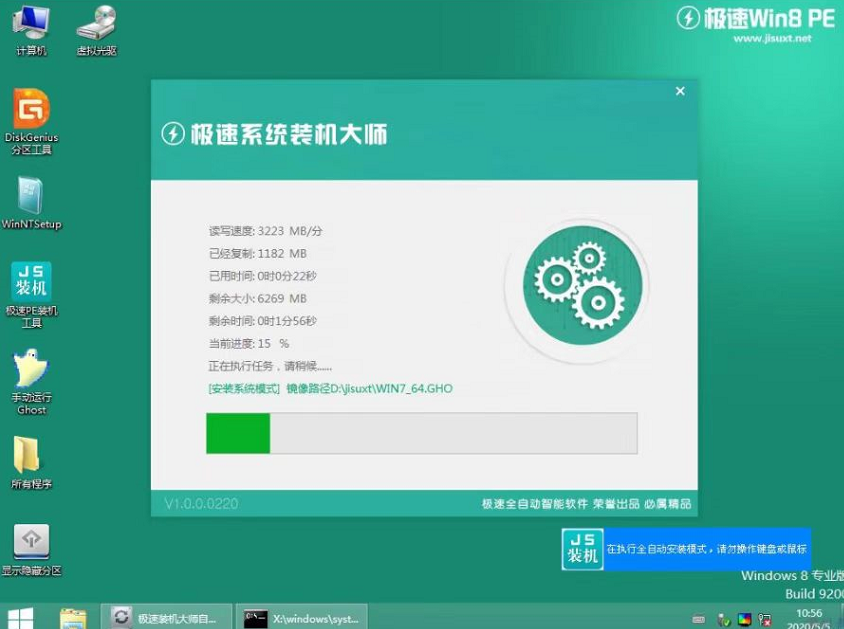
8、安装完成后,重启电脑。
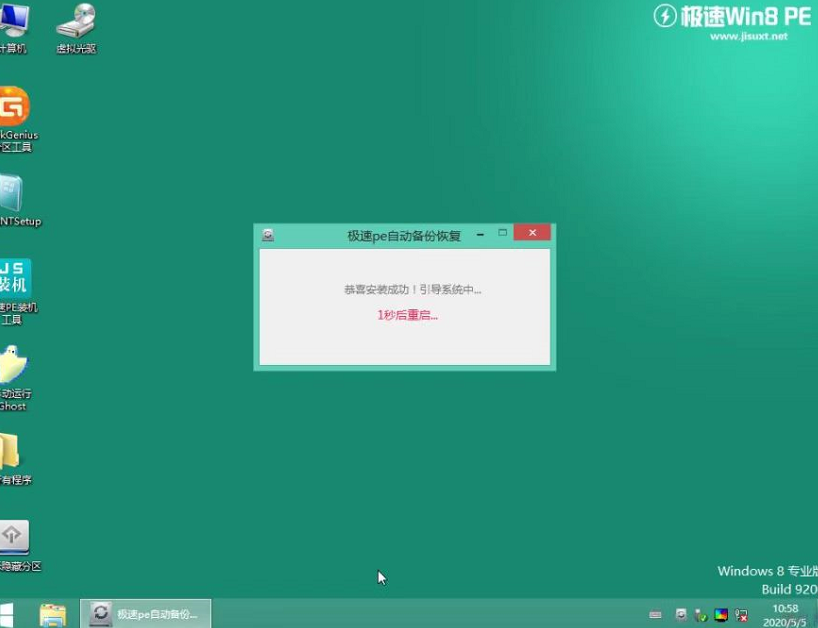
9、进入正在安装Windows界面,耐心等待即可。

10、安装完成后,重启将进入新系统桌面。

总结
1、下载装机软件,检测系统环境后选择系统下载;
2、备份好重要文件,开始下载系统文件;
3、重启电脑进入pe系统安装;
4、再次重启电脑进入Windows界面。
 有用
26
有用
26


 小白系统
小白系统


 1000
1000 1000
1000 1000
1000 1000
1000 1000
1000 1000
1000 1000
1000 1000
1000 1000
1000 1000
1000猜您喜欢
- 电脑总是蓝屏重启怎么回事..2022/12/25
- 主板短路,小编教你主板短路怎么修..2018/08/29
- 联想ThinkPad X1 Yoga Gen 5怎么重装..2023/04/01
- word转pdf教程2022/11/01
- 大白菜一键重装系统教程2019/10/21
- 在线重装系统软件2022/10/14
相关推荐
- 重装电脑系统xp步骤2022/09/22
- office365激活码在哪里输入2022/10/27
- win7官方系统盘启动盘制作方法..2016/12/10
- 安装win10创意者更新正式版操作步骤..2021/07/04
- 笔记本电脑如何格式化重装系统..2022/10/24
- 重装系统软件哪个最好用2022/04/07

















